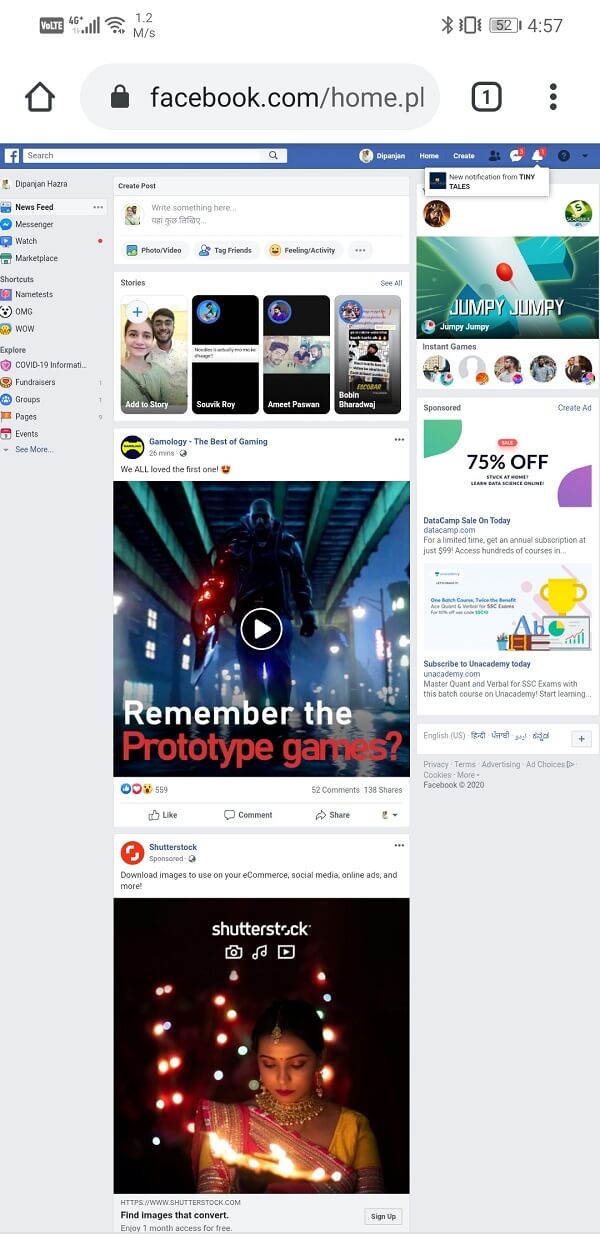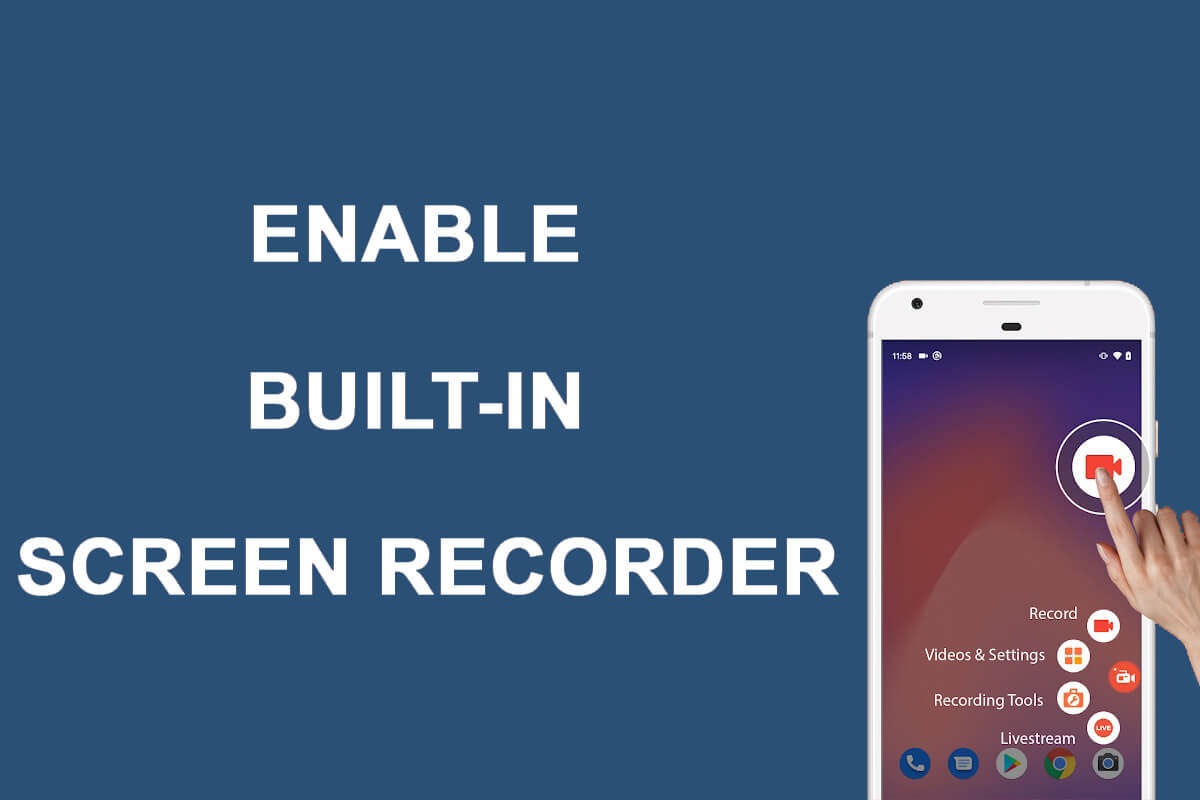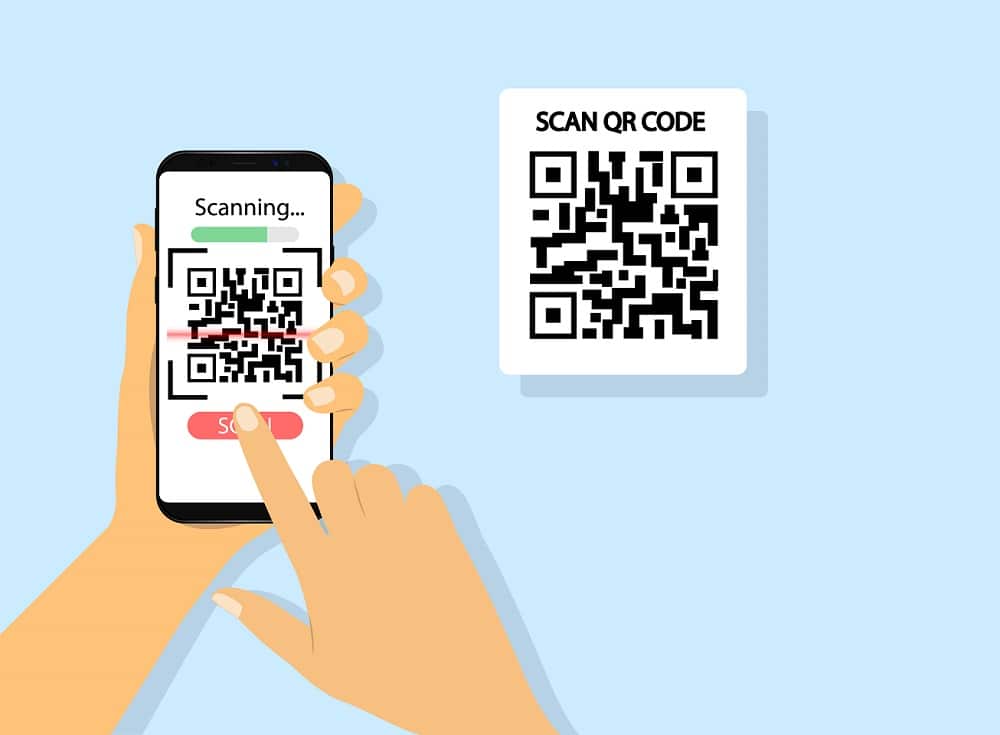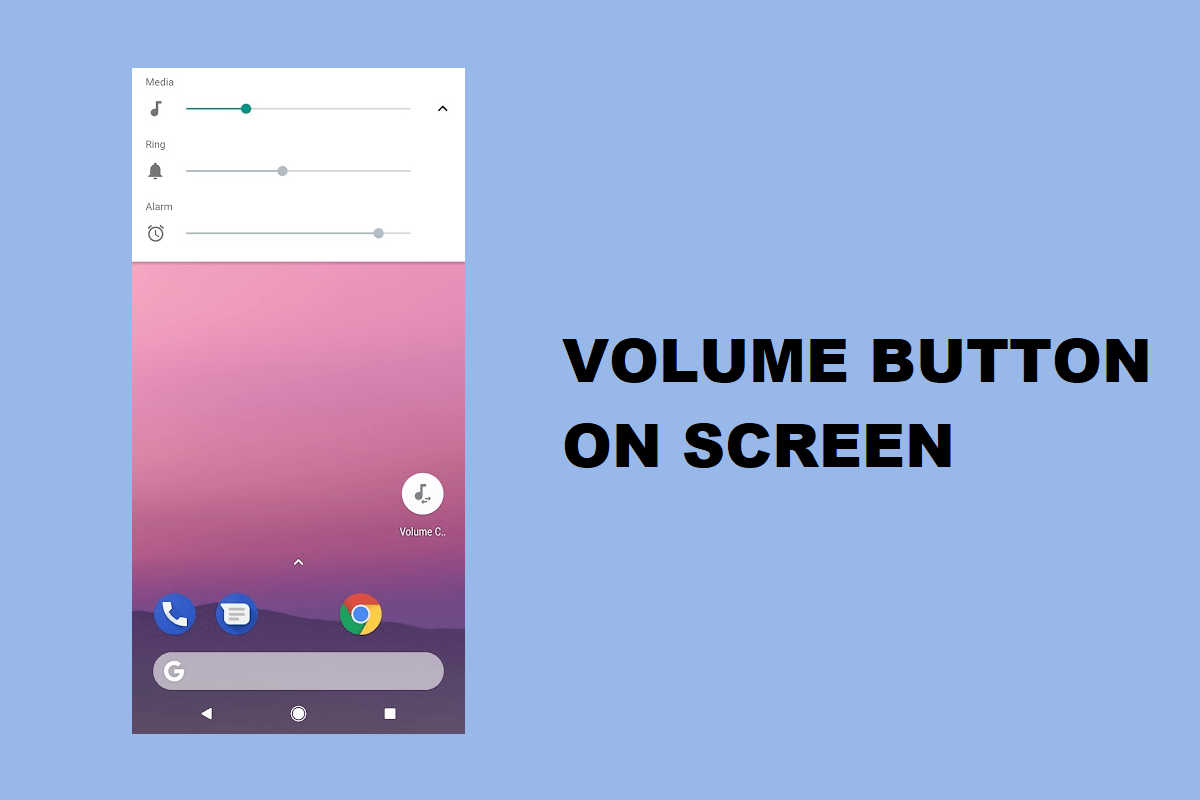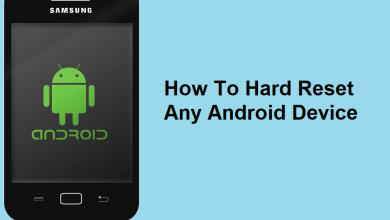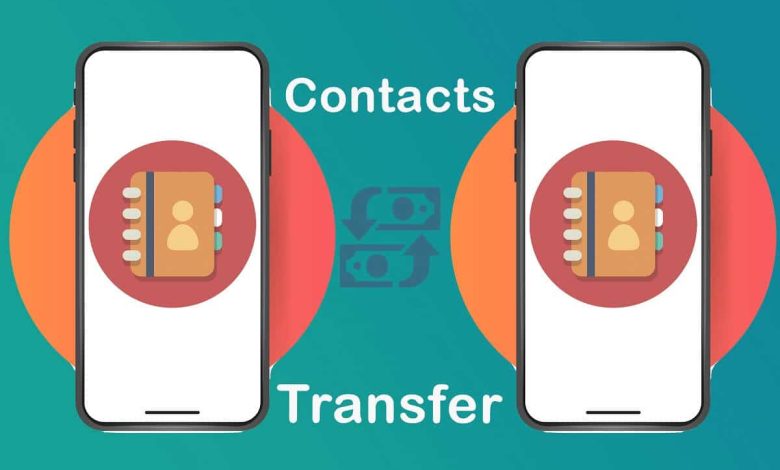
Cada vez que compramos un teléfono nuevo, una de las acciones principales y más importantes que realizamos en él es transferir nuestros contactos desde nuestro teléfono anterior. En el peor de los casos, también es probable que perdamos nuestros contactos por razones desafortunadas y deseemos transferirlo desde otra fuente. Por lo tanto, es absolutamente vital que obtengamos suficiente conocimiento sobre cómo transferir contactos a un nuevo teléfono, ya que podría ser útil cuando surja la necesidad. Hay un puñado de formas en las que podemos llevar a cabo este procedimiento. Veamos algunos de los más efectivos y Métodos reconocidos para transferir contactos a un nuevo teléfono Android.

Índice de contenidos
5 formas de transferir contactos a un nuevo teléfono Android
Método 1: sincronizar contactos con la cuenta de Google
Este método es la forma más conveniente y sencilla en la que puede transferir contactos a un nuevo teléfono Android. Sincronizar los contactos de su teléfono con su cuenta de Google puede resultar una bendición disfrazada en caso de que pierda el acceso a sus contactos en una función de almacenamiento diferente.
Incluso puede sincronizar sus contactos entre dos dispositivos si la misma cuenta de Google está registrada en ambos dispositivos. Este método permanecerá en vigencia automáticamente si permanece conectado a su dispositivo en todo momento. Aprendamos cómo realizar este método de una manera simple:
1. Primero, ve a la Ajustes aplicación y navegue hasta cuentas.
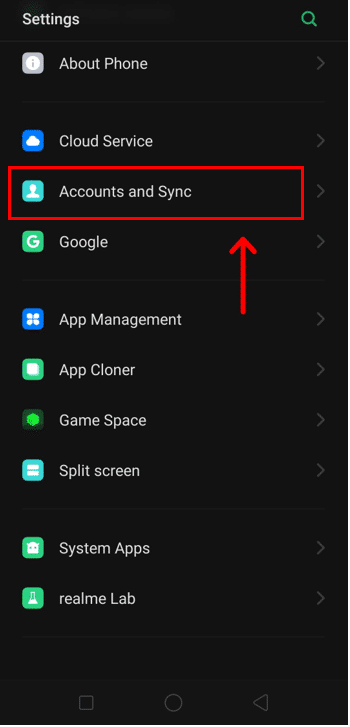
2. A continuación, navegue hasta su Google cuenta. En caso de que no haya iniciado sesión en su cuenta de Google, asegúrese de iniciar sesión con sus credenciales de inicio de sesión al principio.
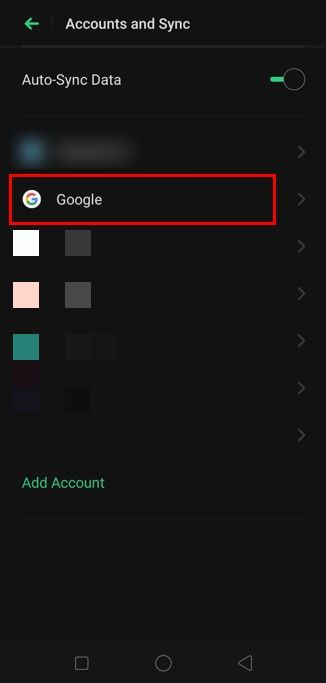
3. Aquí, seleccione el Sincronización de cuenta opción. Encienda la palanca para Contactos. Esto asegurará que sus contactos estén sincronizados con su cuenta de Google.
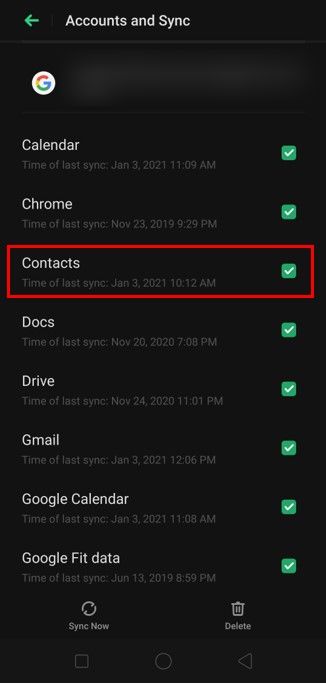
Después de este paso, puede verificar la lista de contactos para asegurarse de que los contactos se hayan sincronizado correctamente en su nuevo teléfono.
Lea también: Cómo activar OK Google en un teléfono Android
Método 2: copia de seguridad y restauración del archivo de contactos
Este es un método manual que se puede emplear para transferir contactos a un nuevo teléfono Android. Si su dispositivo no ofrece Google y sus servicios asociados, este método se adaptará mejor a usted.
Sin embargo, explicaremos este método con la ayuda del Contactos de Google aplicación, debido a su inmensa popularidad y uso máximo entre los usuarios.
1. Abra la aplicación Contactos y vaya a Menú.
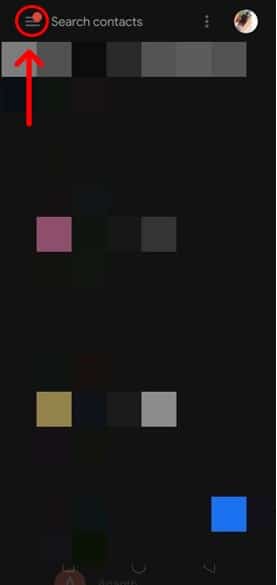
2. Aquí, toque en el Ajustes opción.
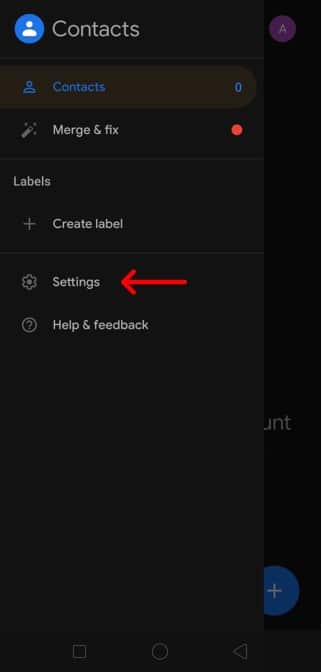
3. Desplácese hacia abajo para llegar a la Gestionar contactos opción. Debajo de él, encontrará el Exportar opción.

4. A continuación, tócalo para recibir un aviso que le pide al usuario que elija la cuenta de Google deseada para respaldo.
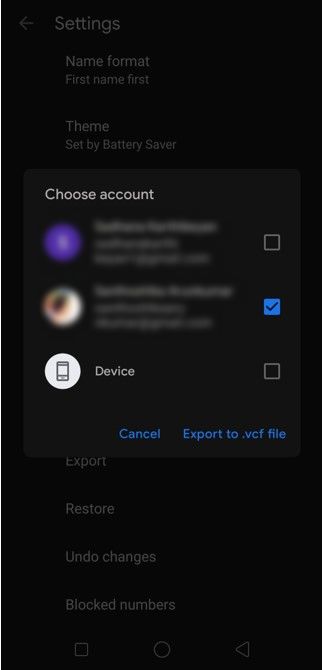
5. Después de este paso, el Descargas se abrirá la ventana. En la parte inferior de la página, en la esquina inferior derecha, toque Ahorrar para guardar los contactos en un contactos.vcf Archivo.
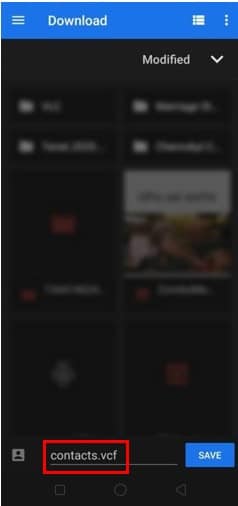
El siguiente paso para transferir contactos a un nuevo teléfono consiste en copiar este archivo a un Unidad USB, cualquier servicio en la nube o su PC.
6. En el nuevo teléfono, abra la Contactos aplicación de nuevo y vaya a Menú.
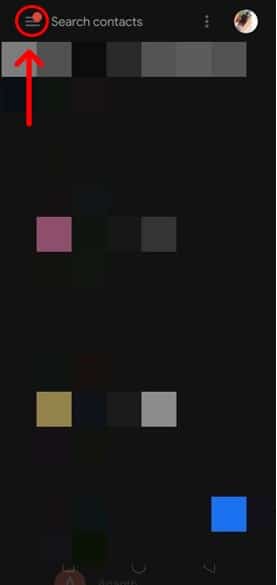
7. Abierto Ajustes y navegue hasta el Gestionar contactos opción. Toque en el Importar opción aquí.
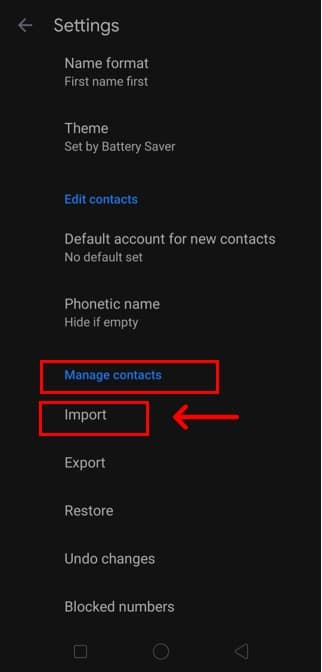
8. Ahora se abrirá un cuadro de visualización. Toque en el archivo .vcf opción aquí.
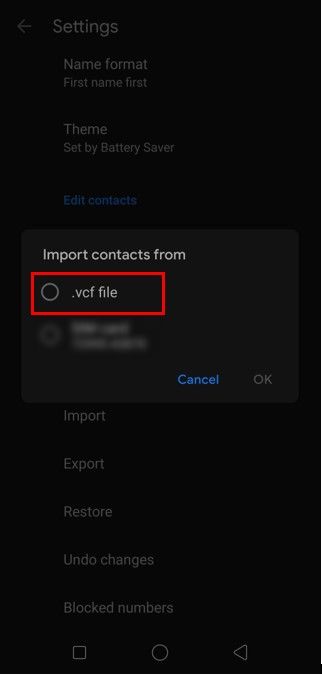
9. Ir a la Descargas sección y seleccione la contactos.vcf Archivo. Sus contactos se copiarán en el nuevo teléfono con éxito.
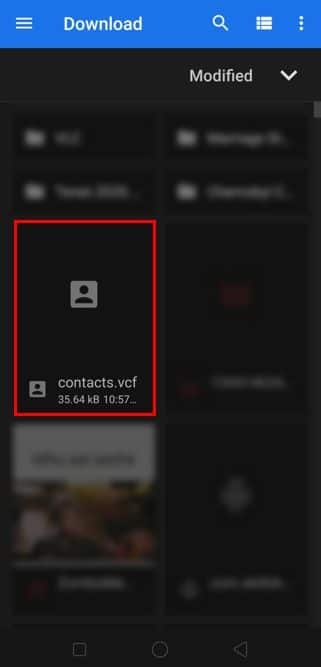
Ahora, todos sus contactos se transfirieron con éxito a su nuevo teléfono.
Método 3: transferir contactos a través de la tarjeta SIM
Al intentar transferir contactos a un nuevo teléfono, un método predominante es transferir sus contactos a su tarjeta SIM y obtener todos sus contactos de manera conveniente. Echemos un vistazo a los pasos involucrados en este método:
1. Primero, abra el valor predeterminado Contactos aplicación en su teléfono.
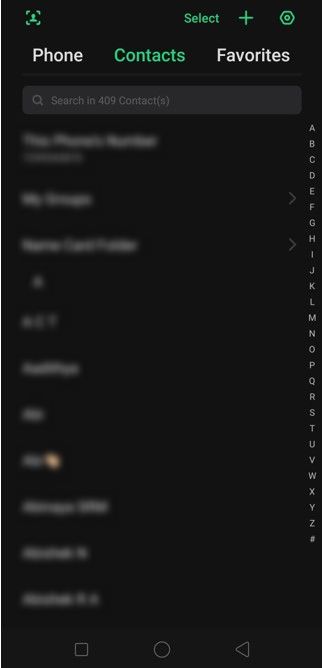
2. Luego, navegue hasta Ajustes y seleccione el Contactos de la tarjeta SIM opción.
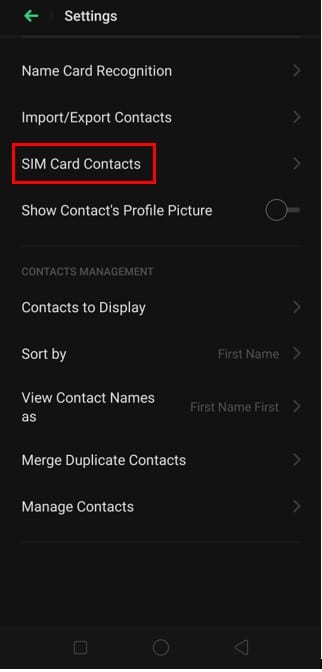
3. Aquí, toque en el Exportar opción para transferir los contactos a una tarjeta SIM preferida de su elección.
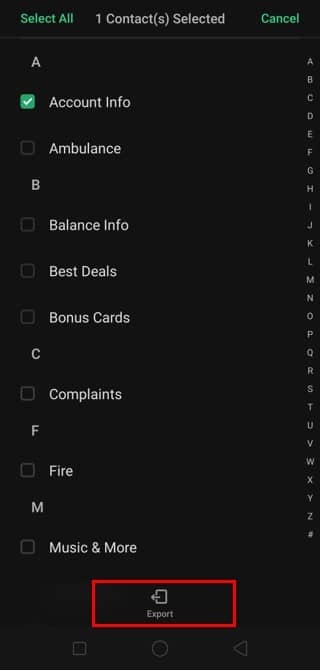
4. Después de este paso, retire la tarjeta SIM del teléfono antiguo e insértela en el nuevo teléfono.
5. En el nuevo teléfono, vaya a Contactos y toque en el Importar opción para transferir contactos a un nuevo teléfono desde la tarjeta SIM.
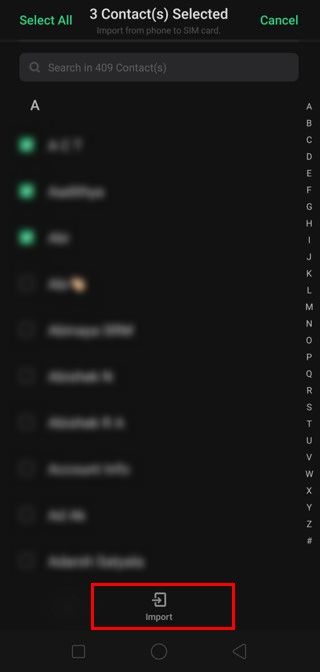
Podrá ver los contactos en el nuevo teléfono después de un rato.
Método 4: Transferencia Contactos A través de Bluetooth
Este es otro método más que utiliza la mayoría de las personas para transferir contactos de manera masiva. Al intentar transferir contactos a un nuevo teléfono Android, también se puede usar Bluetooth para realizar esta tarea.
1. Primero, ve a la Contactos aplicación en su dispositivo.
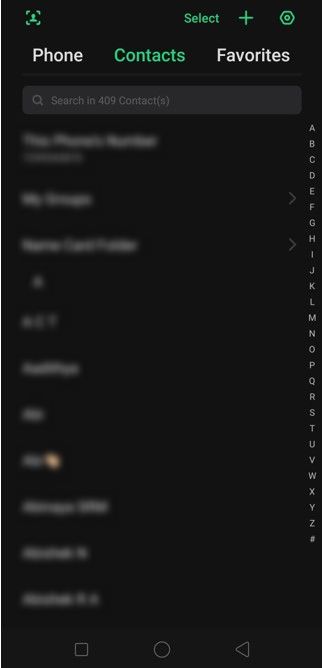
2. Ir a Ajustes y toque en el Importar/Exportar contactos opción.
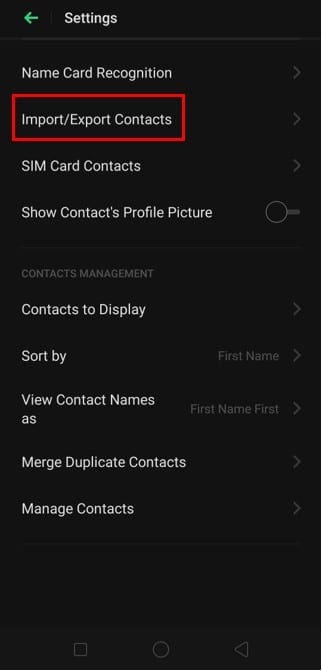
3. Aquí, elija el Enviar contactos opción.
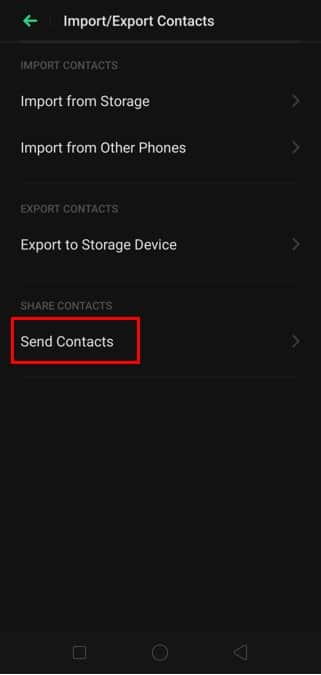
4. En esta categoría, seleccione Bluetooth y transferir contactos a un nuevo teléfono. También es obligatorio asegurarse de que Bluetooth esté habilitado en ambos dispositivos.
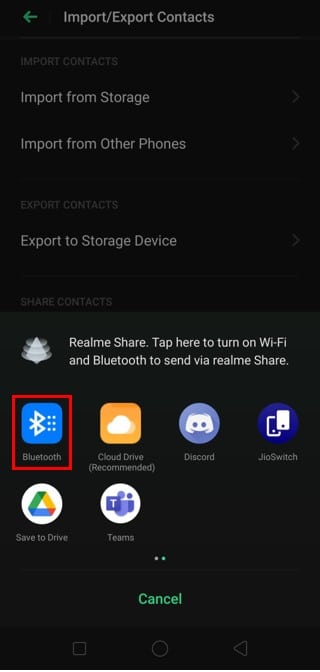
Método 5: Transferir contactos usando aplicaciones de terceros
Además de los métodos mencionados anteriormente, los usuarios también pueden instalar aplicaciones de terceros desde Google Play Store para transferir contactos a un nuevo teléfono Android de manera eficiente. Una de esas aplicaciones es Trans. Móvil
Transferir tus contactos a través de esta aplicación es completamente seguro y confiable. No se producirá ninguna pérdida de datos. También se ofrece una completa garantía sobre el éxito de este proceso.
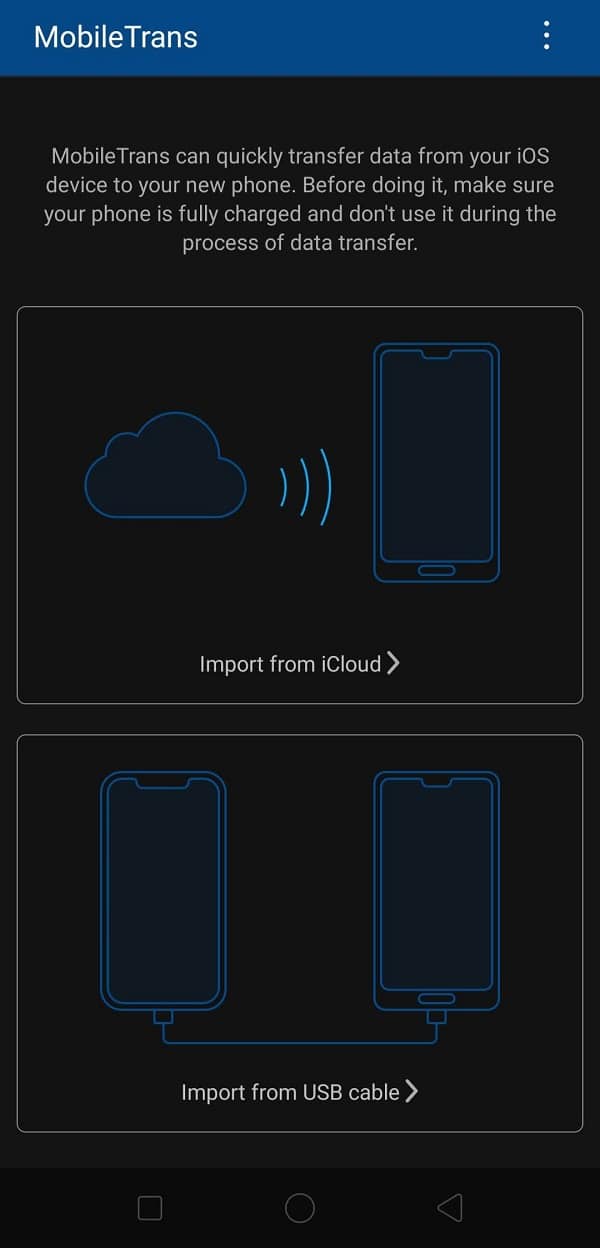
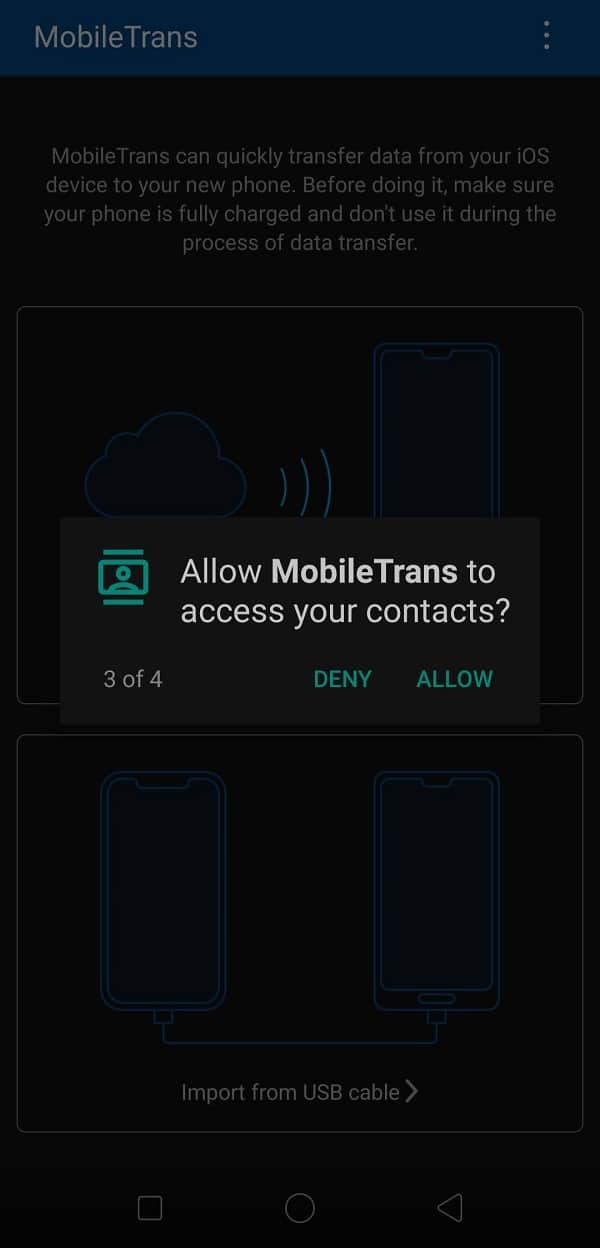
.
Estos métodos son algunas de las formas más comunes que se pueden llevar a cabo para transferir contactos a un nuevo teléfono Android, de una manera muy sencilla y lúcida. Puede hacer que todo el proceso de transferencia de contactos sea muy sencillo y eliminar todo tipo de molestias involucradas.
Esperamos que esta guía haya sido útil y que haya podido transferir contactos a un nuevo teléfono fácilmente. Pero si aún tiene alguna consulta o sugerencia con respecto a esta guía, no dude en comunicarse a través de la sección de comentarios.